- Yazar Abigail Brown [email protected].
- Public 2023-12-17 07:04.
- Son düzenleme 2025-01-24 12:27.
Bilinmesi Gerekenler
- Sohbet öğesine dokunun, bir kişi seçin, ardından sesli arama yapmak için Telefon öğesine dokunun veya Kamera öğesine dokunungörüntülü arama yapmak için.
- Sohbet seçeneğini görmüyorsanız, Menü > Ayarlar öğesine dokunun. Hesabınızı seçin ve etkinleştirmek için Sohbet öğesine dokunun.
- Arama yapamıyorsanız uygulamayı güncelleyin ve Gmail'in mikrofonunuza ve kameranıza erişim izni olduğundan emin olun.
Bu makalede, Android ve iOS için Gmail uygulamasından nasıl arama yapılacağı açıklanmaktadır. Bu özellik, Google Workspace veya kişisel Google hesabı olan herkes tarafından kullanılabilir.
Yalnızca Gmail mobil uygulamasıyla arama yapabilirsiniz. Gmail hesabınıza başka bir e-posta uygulamasından erişirseniz, başka bir Gmail kullanıcısından gelen aramayı kabul ettiğinizde Gmail uygulamasına yönlendirilirsiniz.
Gmail Uygulamasından Nasıl Arama Yapabilirim?
Gmail uygulamasından sesli veya görüntülü arama yapmak için şu adımları izleyin:
-
Gmail uygulamasının altındaki Chat öğesine dokunun.
Sohbet seçeneğini görmüyorsanız, Menü > Ayarlar öğesine dokunun. Hesabınızı seçin ve etkinleştirmek için Sohbet öğesine dokunun.
- Aramak istediğiniz kişiyi seçin.
-
Sesli arama yapmak için Telefon'a, görüntülü arama yapmak için Kamera'a dokunun.

Image
Alıcı kabul ettiğinde, arama uygulama içinde başlar. Sesli aramalar için, ekranın üst kısmında arama süresini göreceksiniz. Kişinin Gmail uygulaması yoksa telefonu çalmaz ancak aramaya çalıştığınızı görebilir.
Kişi cevap vermezse Sohbetlerinde bir bildirim görür. Aynı şekilde, bir aramayı kaçırdığınızda Sohbetlerinizde bir uyarı alırsınız.
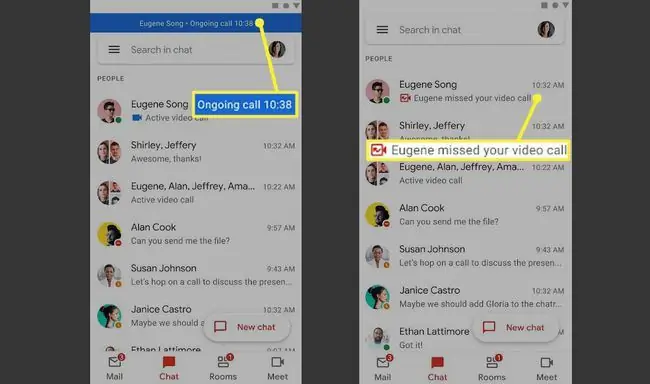
Gmail uygulamasında yalnızca bire bir arama yapabilirsiniz. Grup aramaları için Google Meet'te bir toplantı ayarlamanız gerekir.
Gmail'de Neden Arama Yapamıyorum?
Bu özelliğin bölgenizde kullanıma sunulmamış olma ihtimali var. Gmail'in mikrofonunuza ve kameranıza erişebildiğinden emin olmak için uygulamayı güncellemeyi ve uygulama izinlerinizi kontrol etmeyi deneyin.
Sohbetlerinizde sesli ve görüntülü arama seçeneklerini görmüyorsanız, Google Meet üzerinden görüntülü sohbet daveti gönderebilirsiniz. Bir sohbette, metin alanının yanındaki Artı (+) işaretine, ardından Karşılaşma bağlantısı'a dokunun.
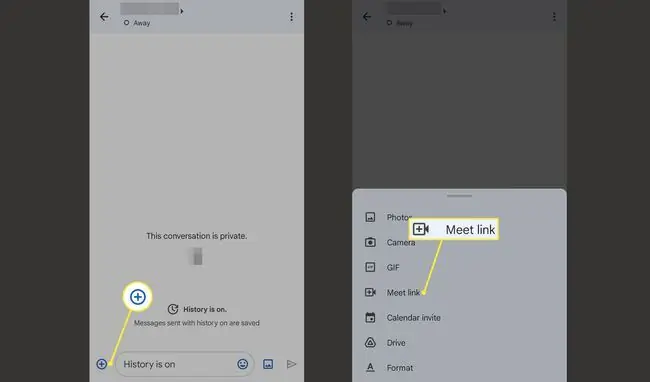
Ayrıca Google Voice ile bir web tarayıcısından herhangi bir telefon numarasına ücretsiz arama yapabilirsiniz.
SSS
Dizüstü bilgisayardan Gmail'den nasıl arama yaparım?
Gmail'i bir tarayıcıda açın ve alttaki New Meeting öğesini seçin. Veya bir sohbet sohbeti açın, aşağı-ok öğesini seçin, ardından Kamera öğesini seçin.
Google telefon numarasını nasıl alırım?
Bir Google telefon numarası almak için Google Voice sayfasına gidin ve Kişisel kullanım için öğesini seçin, bir numara arayın ve ardından bu numarayı mevcut telefon numaranıza bağlayın. Alternatif olarak, İş için öğesini seçin ve bir plan seçin.






